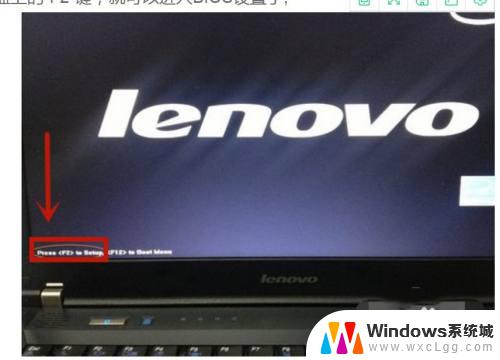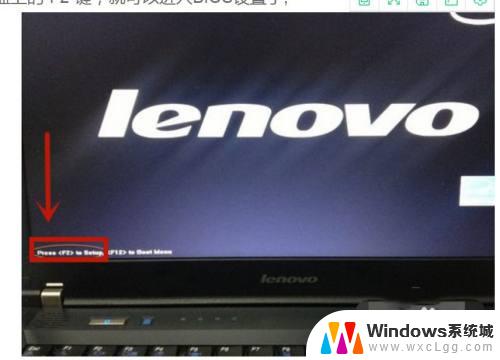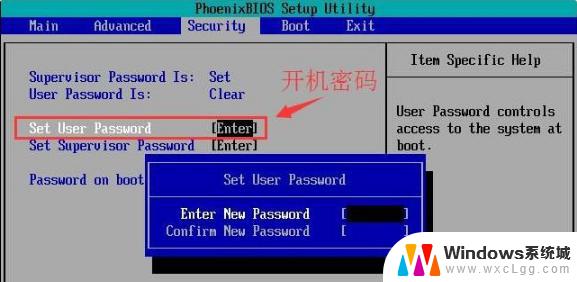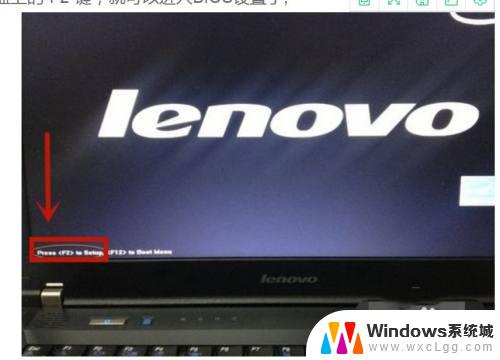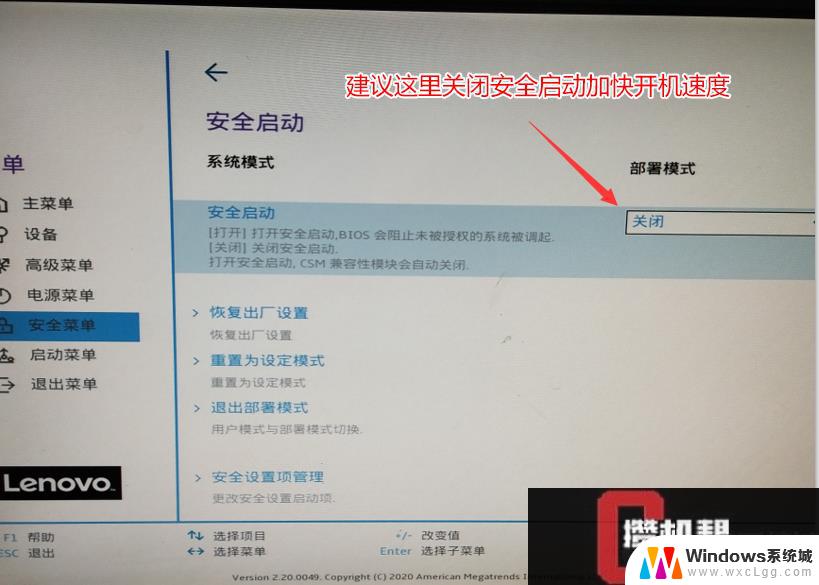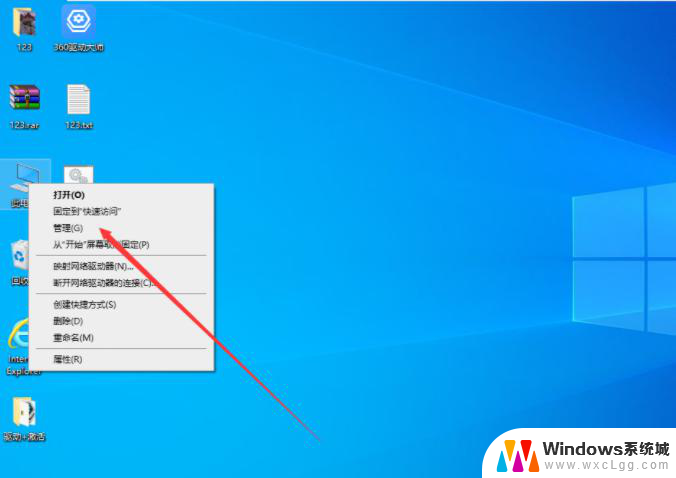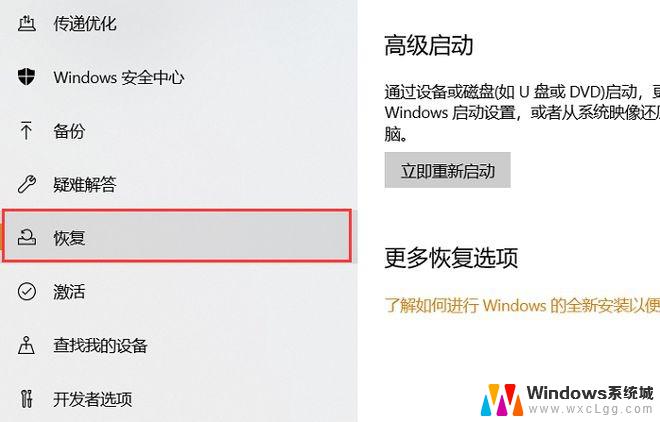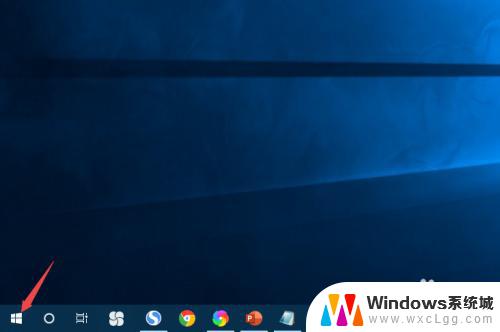联想笔记本旧bioswin10改win7 联想win10改win7需要调整哪些bios设置
在将联想笔记本从旧BIOS系统升级至Windows 10后,若想将操作系统改回Windows 7,需要对BIOS设置进行一定调整,在这个过程中,用户需注意调整启动选项、安全启动设置以及硬盘模式等关键设置,以确保系统能够正常运行,避免出现不兼容或启动失败的情况。在进行操作系统更换前,建议用户提前了解并熟悉相关的BIOS设置调整方法,以免造成不必要的麻烦和损失。
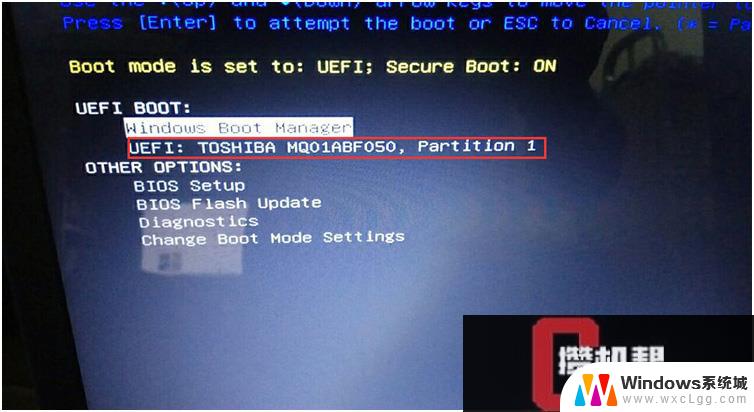
win10改win7需要改的地方有两个,BIOS启动相关设置,硬盘分区格式设置。
首先我们来看看联想win10改win7BIOS里面需要做的修改,其他品牌的电脑也可以参考,方法基本类似。
1.首先开机后快速按F1(部分型号如果F1无法进入请到网上进行搜索),进入联想电脑BIOS设置界面。
按键盘上的右方向键(→)选择到“Exit”
按键盘上的下方向键(↓)选择到“OSOptimizedDefault”,
按键盘上的上方向键(↑)选择到“Disabled”。
按键盘上的回车键(Enter),更改设置。
(OSOptimizedDefault选项可以理解为UEFI和传统BIOS的切换);
2.提示警告,选择"Yes",按回车键(Enter)确认;
3.按键盘上的F9键,出现恢复BIOS默认值对话框,选择"Yes",按回车键(Enter)确认;
(OSOptimizedDefault选项为Enabled时,按F9键恢复的UEFI的默认值。OSOptimizedDefault选项为Disabled时,按F9键恢复的传统BIOS的默认值)
4.按键盘上的左方向键(←)进入Startup界面
选择CSM选项,按键盘上的回车键(Enter),设置"CSM"为"Enabled",按回车键(Enter)确认;(CSM:兼容支持模块CompatibilitySupportModule)
5.按键盘上的下方向键(↓)选择到Boottmode选项,按键盘上的回车键(Enter)出现设置。按键盘上的下方向键(↓)选择到“LegacyOnly,有的是Legacyfirst按回车键(Enter)确认;
6.修改后的情况,:
7.最后,按键盘上的F10,出现保存对话框,选择"Yes",按回车键(Enter)确认,保存退出,电脑将重新启动。
到这里win10改win7BIOS设置部分就完成了。保存之后重启用优盘或者是光盘进行常规系统安装就可以顺利成功了。
下面就该修改硬盘分区格式了,win10系统默认的分区格式是GPT,我们需要修改成win7可以使用的MBR格式。
修改的工具是diskgenius,只要进入PE系统一般里面都默认带的有。打开diskgenius删除所有分区之后选中硬盘,
然后找到左上角的【硬盘】菜单选项,选择里面的【转换分区表类型为MBR格式】。
之后再新建分区什么的就都是MBR格式的分区了,分好区之后win7就可以正常使用了。
以上是关于如何将联想笔记本从旧版 BIOS 的 Windows 10 更改为 Windows 7 的全部内容,如果您遇到此类问题,可以按照以上方法解决,希望对大家有所帮助。